
荣耀手机如何图案锁屏 华为荣耀手机锁屏密码设置教程
发布时间:2024-03-13 17:33:27 来源:三公子游戏网
荣耀手机是华为旗下的一款优质智能手机品牌,其锁屏功能设计简洁易用,给用户带来了便利和安全保障,在荣耀手机上设置图案锁屏密码可以有效保护个人隐私信息,防止他人恶意操作或窥探。想要设置华为荣耀手机的锁屏密码,只需按照简单的步骤进行操作即可,让您的手机更加安全可靠。
华为荣耀手机锁屏密码设置教程
方法如下:
1.首先打开手机里面的 设置,点开设置页面里的 安全和隐私,如下图
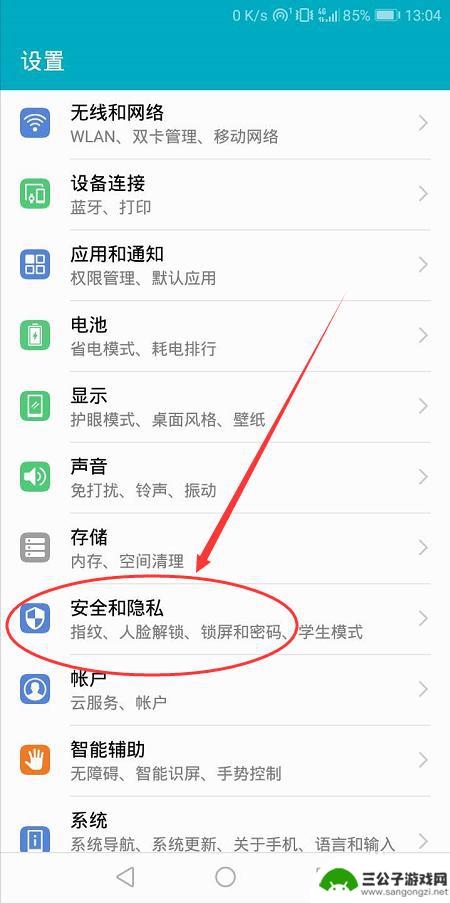
2.打开安全和隐私页面之后,就可以看到 锁屏和密码,如下图

3.然后打开锁屏和密码页面,打开页面中的 锁屏密码,如下图

4.点开锁屏密码页面之后,这里就可以选择 图案密码或者数字密码,如下图

5.首先打开数字密码,由4-16位数字组成。输入密码之后再次确认密码,如下图


6.这样数字密码就设置成功了,关闭手机再次打开就需要输入密码才可以进入了。如下图


7.图案密码设置,打开锁屏密码页面里的 图案密码,如下图

8.打开图案密码设置之后,在页面里画出一个连接图形。然后再次输入之后就设置完毕,设置成功之后关闭手机再打开就是使用图案密码解锁啦,如下图


以上就是荣耀手机如何设置图案锁屏的全部内容,如果遇到这种情况,你可以按照以上步骤解决问题,非常简单快速。
热门游戏
-
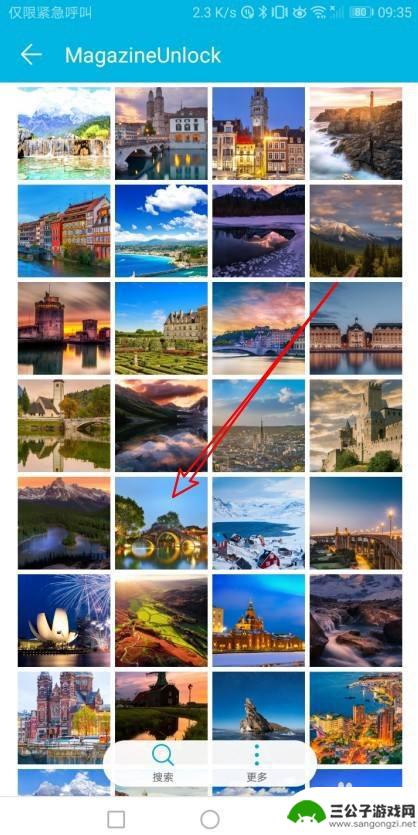
华为荣耀手机怎么设置锁屏壁纸 华为荣耀锁屏壁纸设置教程
华为荣耀手机作为一款备受欢迎的智能手机,其锁屏壁纸设置功能也备受用户喜爱,通过设置锁屏壁纸,我们可以个性化手机界面,让手机更加与众不同。华为荣耀手机的锁屏壁纸设置教程简单易懂,...
2024-01-30
-
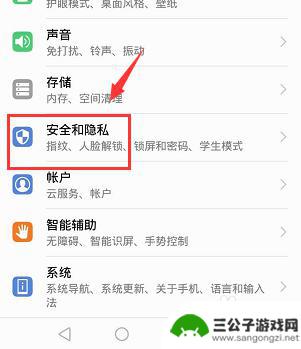
荣耀手机在哪里设置锁屏时间 华为荣耀手机自动锁屏时间设置方法
荣耀手机作为华为旗下的一款智能手机品牌,其自动锁屏时间设置方法备受用户关注和热议,在荣耀手机中,我们可以通过简单的操作来设置锁屏时间,以便更好地保护我们的手机信息和隐私。锁屏时...
2023-08-28
-

荣耀手机取消密码 荣耀手机锁屏密码忘记怎么解决
荣耀手机取消密码,给我们带来了更加便捷的使用体验,当我们不小心忘记了锁屏密码时,该如何解决呢?毫无疑问,这是让许多荣耀手机用户感到困扰的问题,幸运的是,荣耀手机提供了一些解锁密...
2023-12-02
-

荣耀手机怎么设置登录密码 华为手机如何设置开机密码
想要保护手机中的个人隐私和重要信息,设置登录密码和开机密码是非常重要的步骤,对于荣耀手机,用户可以在设置中找到安全与隐私选项,然后选择屏幕锁定密码来设置登录密码。而对于华为手机...
2024-03-16
-

荣耀手机密码忘记了怎么办 华为荣耀手机忘记锁屏密码怎么办
近日有用户反映在使用华为荣耀手机时遇到了密码忘记的问题,不知道该如何解决,密码是我们手机的重要保护措施,但有时候不可避免地会遇到忘记密码的情况。忘记密码可能会让我们感到困惑和焦...
2024-05-02
-
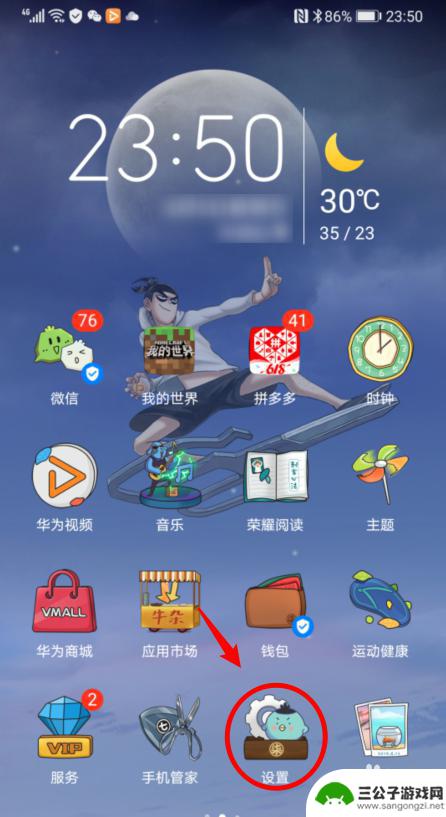
手机解锁图案在哪里设置的 华为手机图案密码设置教程
在使用手机时,我们经常会设置解锁图案或密码来保护个人隐私和信息安全,对于华为手机用户来说,设置解锁图案是一项必不可少的操作。华为手机解锁图案在哪里设置呢?如何设置华为手机的图案...
2024-08-29
-

iphone无广告游戏 如何在苹果设备上去除游戏内广告
iPhone已经成为了人们生活中不可或缺的一部分,而游戏更是iPhone用户们的最爱,让人们感到困扰的是,在游戏中频繁出现的广告。这些广告不仅破坏了游戏的体验,还占用了用户宝贵...
2025-02-22
-

手机图片怎么整体缩小尺寸 如何在手机上整体缩小照片
如今手机拍照已经成为我们日常生活中不可或缺的一部分,但有时候我们拍摄的照片尺寸过大,导致占用过多存储空间,甚至传输和分享起来也不方便,那么如何在手机上整体缩小照片尺寸呢?通过简...
2025-02-22














